8 thủ thuật để sử dụng hiệu quả Facebook
Dùng phím tắt, lưu các bài viết, quản lý đăng nhập hay thiết lập cảnh báo… là những chức năng thú vị mà mạng xã hội lớn nhất thế giới mang lại.
Sử dụng phím tắt
Facebook phiên bản web có một loạt phím tắt giúp người dùng thao tác mà không cần dùng đến chuột. Chẳng hạn, bạn có thể “like” hoặc “unlike” bài viết với phím L, bấm nút S để chia sẻ hay bình luận bằng phím C.
Quản lý thiết bị đăng nhập
Nếu đã truy cập Facebook trên thiết bị công cộng hoặc của bạn bè mà quên đăng xuất, mạng xã hội này có thể “logout” từ xa. Bằng cách vàoSettings> Security> Where You’re Logged In, tại đây, Facebook sẽ liệt kê tất cả các thiết bị mà bạn sử dụng. Để chấm dứt đăng nhập, chọn End Activity.
Lưu video, địa chỉ web
Khi lướt New Feeds, người dùng có thể gặp các bài chia sẻ hay, video thú vị nhưng chưa có thời gian theo dõi. Hãy click vào nút mũi tên bên cạnh post đó rồi chọn Save link hoặc Save video để lưu lại. Nội dung này sẽ được đánh dấu trong phần Saved, có chia thành từng mục nhỏ như link, video, địa điểm, sách, phim… để thuận tiện cho việc tra cứu.
Lưu sự kiện Facebook vào lịch
Để không bỏ lỡ các sự kiện trên Facebook, ngày sinh nhật của bạn bè, mạng xã hội lớn nhất thế giới cho phép đồng bộ các mốc thời gian quan trọng này với ứng dụng lịch của Google hay Apple. Trên thẻ Events, kéo xuống dưới người dùng sẽ thấy một hộp thông báo và chọn Upcoming Events để chuyển các sự kiện sắp diễn ra, hoặc chọn Birthdays để đồng bộ các nhắc báo về ngày sinh nhật.
Video đang HOT
Cảnh báo khi đăng nhập từ thiết bị mới
Bảo mật luôn là vấn đề người dùng Facebook quan tâm. Mạng xã hội này có chức năng thông báo cho bạn biết khi đăng nhập tài khoản trên các thiết bị không an toàn. Để kích hoạt vào Settings> Security> Login Alerts, tại đây người dùng có thể chọn thông báo với Facebook Notification, qua e-mail hoặc bằng tin nhắn SMS.
Xem Facebook như một người khác
Bạn có tự hỏi người khác sẽ thấy gì khi xem Facebook của bạn, những thông tin để riêng tư liệu người khác có thấy? Để xem Facebook của mình dưới góc nhìn của người khác, bấm vào trang cá nhân rồi chọn nút có dấu ba chấm và click vào View As… Lúc này thông tin sẽ hiển thị như một tài khoản lạ xem Facebook của bạn. Chọn View as Specific Person rồi gõ tên một người bạn để xem Facebook với tư cách của người đó.
Các tin nhắn trong mục Other
Khi truy cập đến phần nhắn tin Messages, mặc định Facebook sẽ hiện ra hộp thư chính Inbox. Tuy nhiên mạng xã hội này còn xây dựng hộp thư Other mà người dùng ít chú ý đến, dù nút Other được đặt ngay cạnh Inbox.
Hộp thư Other ra đời nhằm hạn chế người dùng bị làm phiền bởi các tin nhắn spam, các nội dung quảng cáo hay đôi khi là tin nhắn từ người lạ. Tuy vậy, điều này có thể khiến bạn bỏ lỡ những thông tin quan trọng.
Lưu nội dung Facebook về máy tính
Nếu một ngày bạn không dùng Facebook, chuyển qua tài khoản khác hoặc lo ngại mạng xã hội này đóng cửa mà không muốn mất dữ liệu gồm ảnh và video đã đăng. Bạn có thể tải toàn bộ thông tin này để lưu trên máy tính.
Thực hiện bằng cách vào Settings, kéo xuống dòng cuối cùng và chọnDownload a copy… Facebook sẽ yêu cầu nhập mật khẩu xác nhận, sau đó sắp sếp dữ liệu và gửi thông báo qua email đường link để bạn tải về.
Đình Nam
Theo VNE
11 thủ thuật không phải ai cũng biết trên iPhone
Trong lúc cài đặt, người dùng có thể quét đi quét lại dấu vân tay nhiều lần để quá trình mở máy sau này được nhanh và chính xác hơn.
Đóng 3 ứng dụng đa nhiệm cùng lúc: Đôi khi, người dùng muốn đóng cùng lúc nhiều ứng dụng nhất có thể ở cửa sổ chạy đa nhiệm. Bạn chỉ việc dùng 3 ngón tay vuốt từ dưới lên để đóng tối đa 3 ứng dụng.
Tắt nhanh đèn flash: Control Center cho phép người dùng mở nhanh đèn flash trên iPhone. Tuy nhiên, khi máy đang ở màn hình khoá, cách nhanh nhất để tắt đèn flash là kéo nhanh icon camera (góc phải, cạnh dưới) từ dưới lên. Người dùng không phải mất thêm thao tác mở Control Center, sau đó tắt đèn flash.
Tô đậm, in nghiêng, gạch chân dòng text: Trên một số ứng dụng như Mail, Apple cho phép người dùng tuỳ chọn in nghiêng, tô đậm hoặc gạch chân một đoạn văn bản. Người dùng chỉ việc highlight đoạn text, chọn mũi tên bên phải (cạnh phần copy, paste), sau đó chọn "BIU", viết tắt của Bold, Italics và Underline.
Mô phỏng nhanh phím Back: iPhone không có phím Back riêng biệt như điện thoại Android. Rất may, một tính năng nhỏ có thể giúp khắc phục điều này. Trên một số ứng dụng như Message, Mail hay Safari, người dùng chỉ việc vuốt từ cạnh phải qua trái để trở về cửa sổ trước. Trên một vài ứng dụng từ bên thứ 3 như Instagram, thao tác này vẫn có tác dụng.
Nhiều tính năng với tai nghe của máy: Tai nghe của iPhone có thể đóng vai trò nút chụp ảnh (nút ), nhận và từ chối cuộc gọi, điều chỉnh bài hát khi nghe nhạc...
Khoá điểm lấy nét và phơi sáng: Khi chụp ảnh, người dùng có thói quen chạm màn hình máy để lấy nét. Khi camera vô tình di chuyển, điểm lấy nét này biến mất. Để khoá điểm lấy nét và phơi sáng, người dùng chỉ cần chạm, giữ tay tại điểm đó cho đến khi dòng chữ "khoá AE/AF" màu vàng xuất hiện.
Nhấn giữ để hiện nhiều ký tự hơn khi nhắn tin: Ẩn dưới phần bàn phím đơn giản của iOS là cả một kho ký tự và biểu tượng. Chẳng hạn khi nhấn và giữ phím "-" sẽ ra một loạt lựa chọn phím "-" dài hơn, hay nhấn giữ số 0 sẽ hiện biểu tượng "độ C".
Hiển thị giờ gửi, nhận tin nhắn: Phần thông tin này thông thường bị ẩn đi. Người dùng chỉ việc trượt màn hình sang trái để hiển thị thời gian gửi, nhận tin nhắn.
Sạc nhanh hơn với Airplane Mode: Nếu muốn nhanh chóng sạc máy trong những trường hợp cần kíp, người dùng nên chuyển máy sang chế độ Airplane Mode. Khi toàn bộ dữ liệu và kết nối bị tắt hết, máy sẽ sạc nhanh hơn nhiều. Một cách khác là người dùng có thể chọn cục sạc iPad để sạc cho iPhone.
Tiết kiệm pin với Spotlight Search: Spotlight là một tính năng hay trên iOS, cho phép tìm kiếm nhanh bất cứ nội dung gì trên iPhone, iPad. Cũng do đó, tính năng này phải liên tục tìm kiếm thông tin mới trên thiết bị iOS của bạn. Để tiết kiệm pin, người dùng truy cập Settings> General> Spotlight, bỏ dấu tick trên các ứng dụng không cần thiết cho việc tìm kiếm.
Nhận diện vân tay tốt hơn: Trong quá trình cài đặt, người dùng có thể chọn một dấu vân tay nhiều lần để máy nhận diện chính xác và nhanh hơn.
Đức Nam
Theo Zing
Cách lấy lại tin nhắn lỡ gửi đi trên iPhone  Đôi lúc trong quá trình gửi tin nhắn trên iPhone, bạn chợt nhận ra nội dung tin nhắn gửi đi bị sai hoặc gửi nhầm người. Mẹo nhỏ dưới đây sẽ giúp bạn lấy lại tin nhắn đã gửi. Cần biết, tin nhắn trên iPhone được chia thành hai dạng, SMS hoặc iMessage. Sau khi bấm nút Send (gửi), tin nhắn sẽ được...
Đôi lúc trong quá trình gửi tin nhắn trên iPhone, bạn chợt nhận ra nội dung tin nhắn gửi đi bị sai hoặc gửi nhầm người. Mẹo nhỏ dưới đây sẽ giúp bạn lấy lại tin nhắn đã gửi. Cần biết, tin nhắn trên iPhone được chia thành hai dạng, SMS hoặc iMessage. Sau khi bấm nút Send (gửi), tin nhắn sẽ được...
 Lễ đưa tang Kim Sae Ron: Mẹ ruột đi không vững trong giờ phút cuối cùng, dàn sao nghẹn ngào tiễn biệt01:06
Lễ đưa tang Kim Sae Ron: Mẹ ruột đi không vững trong giờ phút cuối cùng, dàn sao nghẹn ngào tiễn biệt01:06 Nam Thư bị chỉ trích vì mặc trang phục phản cảm, hớ hênh ngay trên thảm đỏ00:21
Nam Thư bị chỉ trích vì mặc trang phục phản cảm, hớ hênh ngay trên thảm đỏ00:21 Lý Nhã Kỳ sau khi lộ bức ảnh xồ xề gây sốc: "Có thế lực nào đứng sau những trò ác ý này không?"00:33
Lý Nhã Kỳ sau khi lộ bức ảnh xồ xề gây sốc: "Có thế lực nào đứng sau những trò ác ý này không?"00:33 B Ray muốn tìm "ghệ mới" nhưng không quên "bóc phốt" người yêu cũ: Nói nhiều, ghen tuông, bào tiền?03:46
B Ray muốn tìm "ghệ mới" nhưng không quên "bóc phốt" người yêu cũ: Nói nhiều, ghen tuông, bào tiền?03:46 Đòn giáng của ông Trump vào Ukraine trước ngưỡng cửa đàm phán với Nga09:07
Đòn giáng của ông Trump vào Ukraine trước ngưỡng cửa đàm phán với Nga09:07 HOT: Đạt G - Cindy Lư hóa cô dâu chú rể trên lễ đường, khóa môi ngọt ngào trước đông đảo khách mời01:26
HOT: Đạt G - Cindy Lư hóa cô dâu chú rể trên lễ đường, khóa môi ngọt ngào trước đông đảo khách mời01:26 Khả Như vào vai quỷ dữ, ăn thịt sống trong phim kinh dị02:29
Khả Như vào vai quỷ dữ, ăn thịt sống trong phim kinh dị02:29 Thách thức nhà vô địch thế giới, võ sĩ Trung Quốc bị đánh sưng mặt02:18
Thách thức nhà vô địch thế giới, võ sĩ Trung Quốc bị đánh sưng mặt02:18 Ngoại hình gây sốc của G-Dragon00:19
Ngoại hình gây sốc của G-Dragon00:19 Thêm tranh cãi outfit cũng không cứu nổi MV mới nhất của Lisa04:05
Thêm tranh cãi outfit cũng không cứu nổi MV mới nhất của Lisa04:05 Sau vụ ồn ào Maybach, Lọ Lem flex luôn 16 tuổi kiếm hơn 1 tỷ, tự trả toàn bộ học phí ĐH RMIT02:06
Sau vụ ồn ào Maybach, Lọ Lem flex luôn 16 tuổi kiếm hơn 1 tỷ, tự trả toàn bộ học phí ĐH RMIT02:06Tin đang nóng
Tin mới nhất

Nâng cao và biến đổi hình ảnh của bạn bằng trình chỉnh sửa video trực tuyến CapCut

Cách đăng Facebook để có nhiều lượt thích và chia sẻ

Thêm nhiều bang của Mỹ cấm TikTok

Microsoft cấm khai thác tiền điện tử trên các dịch vụ đám mây để bảo vệ khách hàng

Facebook trấn áp hàng loạt công ty phần mềm gián điệp

Meta đối mặt cáo buộc vi phạm các quy tắc chống độc quyền với mức phạt 11,8 tỷ đô

Không cần thăm dò, Musk nên sớm từ chức CEO Twitter

Đại lý Việt nhập iPhone 14 kiểu 'bia kèm lạc'

Khai trương hệ thống vé điện tử và dịch vụ trải nghiệm thực tế ảo XR tại Quần thể Di tích Cố đô Huế

'Dở khóc dở cười' với tính năng trợ giúp người bị tai nạn ôtô của Apple

Xiaomi sa thải hàng nghìn nhân sự

Apple sẽ bắt đầu sản xuất MacBook tại Việt Nam vào giữa năm 2023
Có thể bạn quan tâm

Xét xử lưu động vụ 'thổi' đất đấu giá 30 tỷ đồng/m2 ở Hà Nội
Pháp luật
00:32:07 22/02/2025
Tai nạn hy hữu, người đàn ông tử vong do lốp ô tô văng trúng
Tin nổi bật
00:25:59 22/02/2025
Georgia từng được đề nghị trở thành "mặt trận thứ 2" chống Nga
Thế giới
00:19:40 22/02/2025
Sáp thơm gây ô nhiễm không khí ngang với động cơ ô tô
Lạ vui
00:13:14 22/02/2025
Hơn 20 năm qua, vợ biết tôi không yêu nhưng vẫn không chấp nhận ly hôn
Góc tâm tình
00:10:12 22/02/2025
HLV Mai Đức Chung trở lại ĐT nữ Việt Nam ở tuổi 75, đứng số 1 thế giới
Sao thể thao
23:58:31 21/02/2025
Với 10 năm nội trợ, xin khẳng định: 5 mẹo này sẽ giúp bạn tiết kiệm cả sức lẫn tiền
Netizen
23:57:01 21/02/2025
6 thói xấu khiến ngôi nhà giống "bãi rác", giàu đến mấy cũng vẫn có cảm giác "rẻ tiền"
Sáng tạo
23:54:57 21/02/2025
Phim của Song Hye Kyo bùng nổ MXH Việt, gây tranh cãi gay gắt vẫn càn quét phòng vé
Hậu trường phim
23:38:49 21/02/2025
Phim Trung Quốc nhồi nhét cảnh quấy rối phụ nữ, bị chỉ trích khắp MXH: Nữ chính 6 lần gặp biến thái gây phẫn nộ
Phim châu á
23:34:06 21/02/2025
 Mua smartphone màn hình siêu nét là một ý tưởng tồi
Mua smartphone màn hình siêu nét là một ý tưởng tồi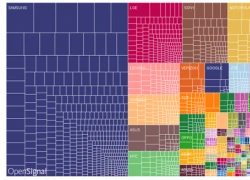 Android ngày càng trở nên hỗn loạn
Android ngày càng trở nên hỗn loạn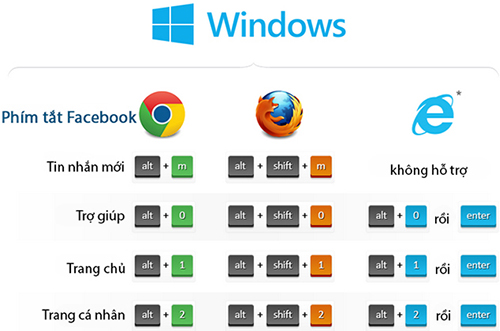
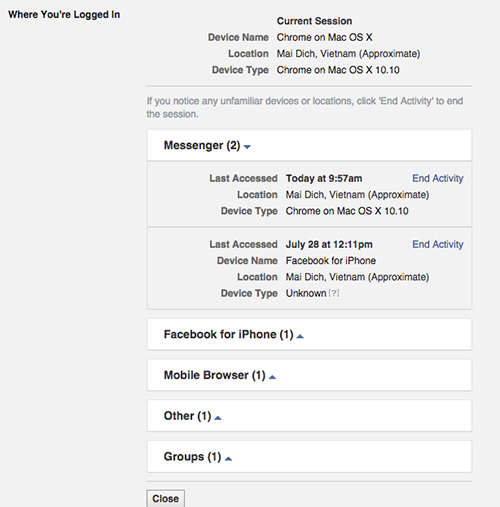
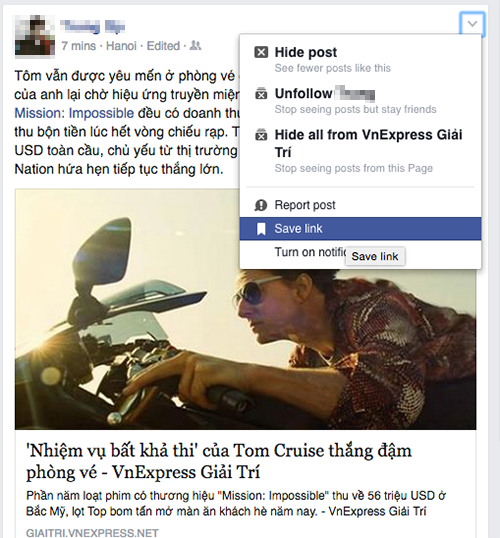
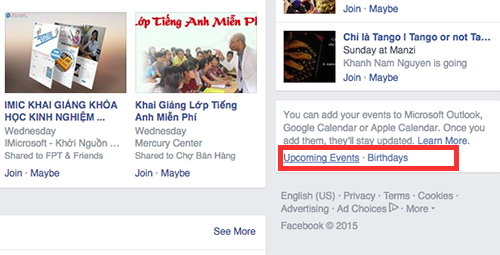
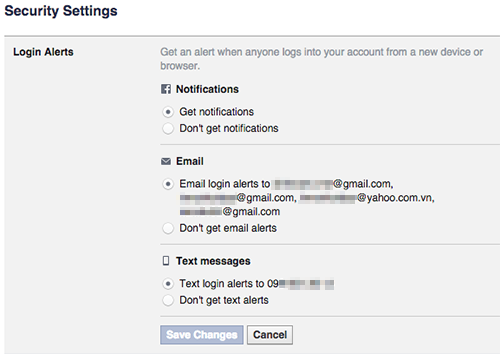
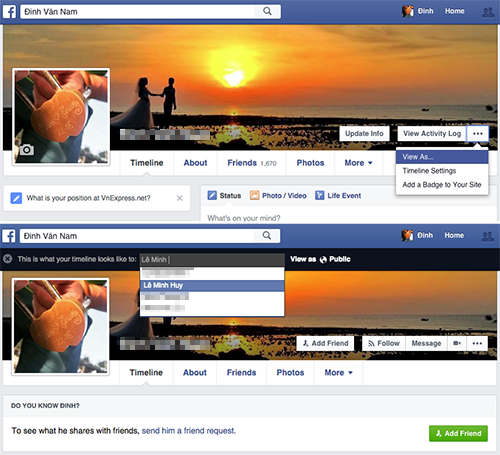
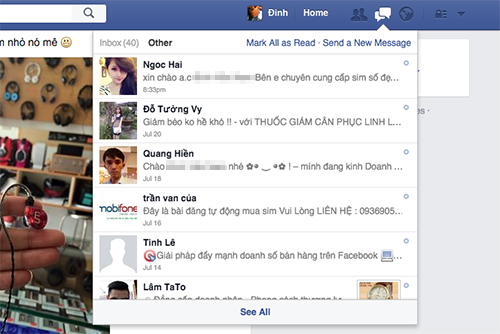
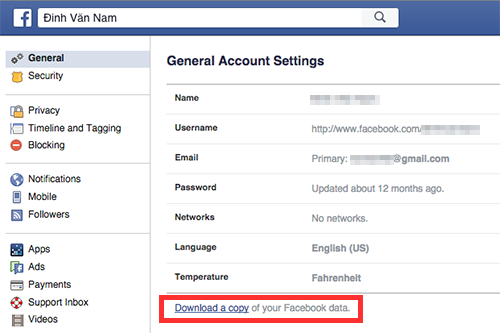







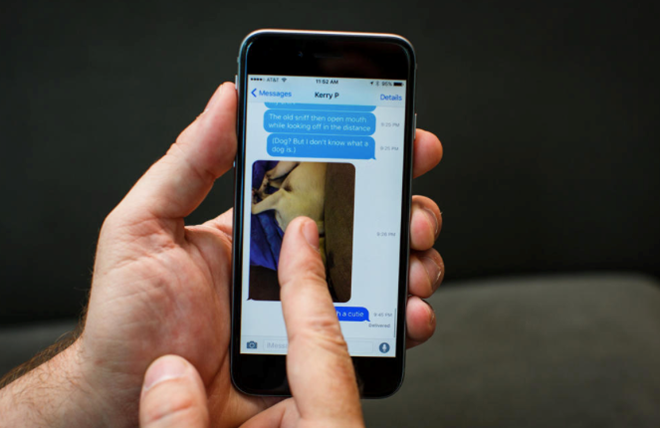



 5 điều cần nhớ khi sử dụng máy tính công cộng
5 điều cần nhớ khi sử dụng máy tính công cộng 3 thủ thuật đơn giản mà người dùng laptop nên biết
3 thủ thuật đơn giản mà người dùng laptop nên biết 4 thủ thuật cơ bản khi mua iPhone cũ
4 thủ thuật cơ bản khi mua iPhone cũ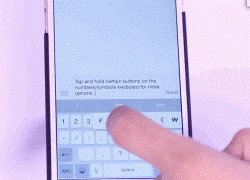 10 mẹo sử dụng bàn phím trên iPhone
10 mẹo sử dụng bàn phím trên iPhone Làm thế nào để cứu điện thoại khi rơi xuống nước
Làm thế nào để cứu điện thoại khi rơi xuống nước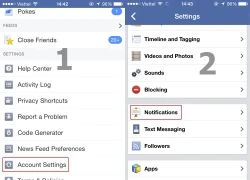 Cách tắt thông báo mời chơi game Facebook trên điện thoại
Cách tắt thông báo mời chơi game Facebook trên điện thoại Hoa hậu Việt Nam nghi sắp làm phu nhân hào môn lộ hint rời Sen Vàng?
Hoa hậu Việt Nam nghi sắp làm phu nhân hào môn lộ hint rời Sen Vàng? Lúc hấp hối, anh trai chồng chỉ vào đứa nhỏ đứng ở góc nhà và nói sự thật khiến tôi suy sụp
Lúc hấp hối, anh trai chồng chỉ vào đứa nhỏ đứng ở góc nhà và nói sự thật khiến tôi suy sụp Sao Việt 21/2: Khánh Thi cùng con gái hóa trang thành "cô bé Masha"
Sao Việt 21/2: Khánh Thi cùng con gái hóa trang thành "cô bé Masha" Bức ảnh thân mật giữa đêm của Xoài Non và Gil Lê
Bức ảnh thân mật giữa đêm của Xoài Non và Gil Lê Từ Hy Viên qua đời vẫn không yên: Chồng Hàn "nổi dậy" chống đối gia đình vợ
Từ Hy Viên qua đời vẫn không yên: Chồng Hàn "nổi dậy" chống đối gia đình vợ Sốc: "Bà cả Penthouse" Lee Ji Ah tuyên bố cắt đứt quan hệ với bố mẹ
Sốc: "Bà cả Penthouse" Lee Ji Ah tuyên bố cắt đứt quan hệ với bố mẹ Quý Bình yêu vợ hơn tuổi say đắm, nhắn nhủ cùng nhau "qua bao đắng cay, tay vẫn ghì chặt tay"
Quý Bình yêu vợ hơn tuổi say đắm, nhắn nhủ cùng nhau "qua bao đắng cay, tay vẫn ghì chặt tay" Vợ cũ sao Vbiz gây phẫn nộ vì nghi móc mỉa Hoa hậu Khánh Vân, Vũ Cát Tường và vợ "ngồi không cũng dính đạn"
Vợ cũ sao Vbiz gây phẫn nộ vì nghi móc mỉa Hoa hậu Khánh Vân, Vũ Cát Tường và vợ "ngồi không cũng dính đạn" Taxi đi nhầm đường, nữ sinh nhảy ra khỏi xe vì tưởng mình bị bắt cóc rồi bị đâm tử vong: Tòa tuyên án ra sao với tài xế?
Taxi đi nhầm đường, nữ sinh nhảy ra khỏi xe vì tưởng mình bị bắt cóc rồi bị đâm tử vong: Tòa tuyên án ra sao với tài xế? 'Diễn viên Đình Thế mất ở tuổi 22 mà không kịp nói lời trăng trối'
'Diễn viên Đình Thế mất ở tuổi 22 mà không kịp nói lời trăng trối' Thảm cảnh của ác nữ đẹp nhất màn ảnh: Nghèo túng đến nỗi phải nhặt đồ ăn thừa, nhan sắc tụt dốc thê thảm không nhận ra
Thảm cảnh của ác nữ đẹp nhất màn ảnh: Nghèo túng đến nỗi phải nhặt đồ ăn thừa, nhan sắc tụt dốc thê thảm không nhận ra Vụ thi thể không nguyên vẹn: Lời khai rợn người của gã chồng giết vợ
Vụ thi thể không nguyên vẹn: Lời khai rợn người của gã chồng giết vợ Trước khi qua đời, Kim Sae Ron lên sân thượng khóc nức nở vì lời xin lỗi muộn màng từ phóng viên Hàn
Trước khi qua đời, Kim Sae Ron lên sân thượng khóc nức nở vì lời xin lỗi muộn màng từ phóng viên Hàn Chấn động tin em rể đại gia lợi dụng cái chết Từ Hy Viên công khai có con riêng, danh tính "tiểu tam" lộ diện
Chấn động tin em rể đại gia lợi dụng cái chết Từ Hy Viên công khai có con riêng, danh tính "tiểu tam" lộ diện TP.HCM: Nam thanh niên rơi lầu 4 chung cư trong tình trạng không mặc quần áo
TP.HCM: Nam thanh niên rơi lầu 4 chung cư trong tình trạng không mặc quần áo Truy tố người mẫu lai Đinh Nhikolai tàng trữ trái phép chất ma túy
Truy tố người mẫu lai Đinh Nhikolai tàng trữ trái phép chất ma túy Vợ 3 kém 29 tuổi nhắc Bảo Chung: "Quãng đời còn lại đừng có ai nữa nhé!"
Vợ 3 kém 29 tuổi nhắc Bảo Chung: "Quãng đời còn lại đừng có ai nữa nhé!" Một phụ nữ bị bố của người tình thuê côn đồ tạt axit, đánh gãy chân
Một phụ nữ bị bố của người tình thuê côn đồ tạt axit, đánh gãy chân